Legge i konvolutter
Du kan legge i en konvolutt av typen DL og Com 10.
Adressen blir automatisk rotert og skrevet ut i konvoluttretningen hvis skriverdriveren har riktige innstillinger.
 Viktig!
Viktig!
-
Ikke bruk følgende konvolutter. Disse kan føre til papirstopp i skriveren eller at skriveren ikke lenger fungerer som den skal.
- Konvolutter med preget eller behandlet overflate
- Konvolutter med dobbel klaff
- Konvolutter med klebrig klaff som er fuktet
-
Klargjør konvolutter.
-
Trykk ned alle fire hjørner og kanter på konvoluttene for å rette dem ut.
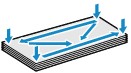
-
Hvis konvoluttene er bøyd, holder du dem i de motsatte hjørnene og bøyer dem forsiktig i motsatt retning.
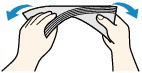
- Hvis hjørnet på konvoluttklaffen er brettet, glatter du det ut.
-
Bruk en penn til å trykke forkanten i innsettingsretningen flat og gjøre bretten skarpere.
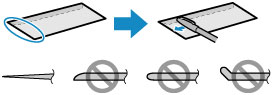
Illustrasjonene ovenfor viser konvoluttens forkant sett fra siden.
 Viktig!
Viktig!- Konvoluttene kan sette seg fast i skriveren hvis de ikke er helt flate, eller hvis kantene ikke ligger jevnt. Kontroller at ingen ujevnheter overskrider 3 mm (0,1 tommer).
-
-
Legg i konvolutter.
-
Åpne papirstøtten, og dra den ut.
-
Åpne forsiktig frontdekselet.
-
Trekk ut papirutmatingsbrettet.
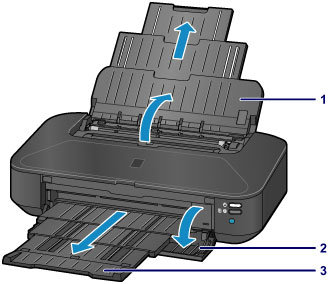
-
Skyv papirførerne (A) slik at de åpnes, og legg papiret midt i bakskuffen MED UTSKRIFTSSIDEN MOT DEG.
Den brettede klaffen på konvolutten vender opp mot venstre side.
Opptil 10 konvolutter kan legges i om gangen.
-
Skyv papirførerne (A) for å justere dem i henhold til begge sider av konvoluttene.
Ikke skyv papirførerne for hardt mot konvoluttene. Da kan det hende at konvoluttene ikke mates som de skal.
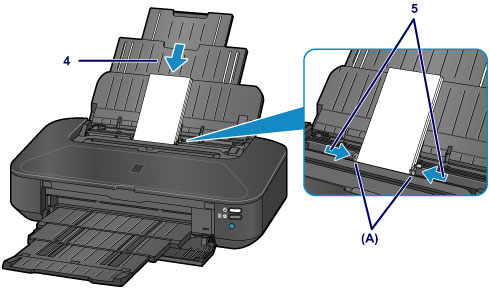
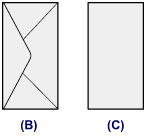
- (B) Bakside
- (C) Adresseside
 Merk
Merk-
Ikke legg i så mange konvolutter at de går over merket for kapasitet (D).
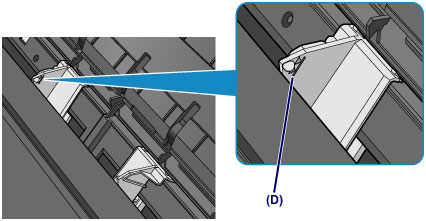
-
 Merk
Merk
- Når du har lagt i konvolutter, velg størrelse og type for konvoluttene du har lagt i, i skriverdriverens skjermbilde for utskriftsinnstillinger.

